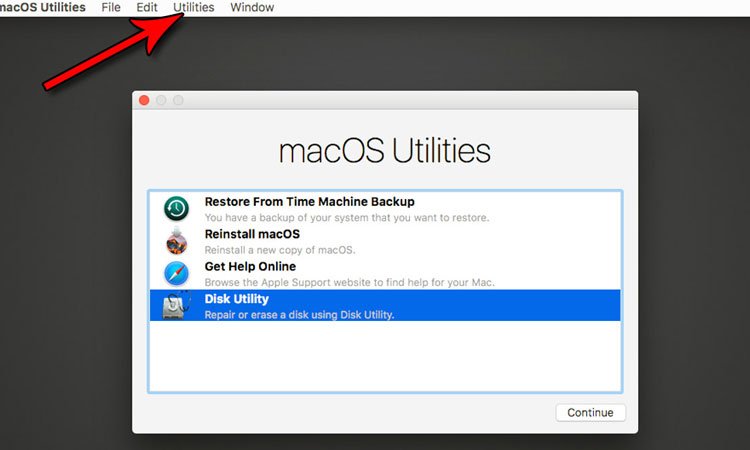
Kurtarma Modunu Kullanarak Mac Başlangıç Sorunlarını Düzeltme
Mac açılmazsa, sorunları belirlemek ve düzeltmek veya macOS’u tamamen yeniden yüklemek için kullanabileceğiniz gizli bir ‘Kurtarma Modu‘ vardır.
Yapmanız gereken ilk şey, Kurtarma Moduna önyükleme yapmaktır. Bu çok kolaydır. Mac’inizi kapatın ve başlatırken Command + R tuşunu basılı tutarak yeniden başlatın. Bu, size macOS Utilities penceresini göreceğiniz Kurtarma Modunu getirmelidir. Kurtarma Modu dört servis sağlar. Time Machine Backup ile geri yükleme yapabilir, Apple Destek sitesinden çevrimiçi yardım alabilir, Disk Utility ile disk sorunlarını gidermeyi deneyebilir ve macOS’u yeniden yükleyebilirsiniz. Bu makalede son iki seçeneğe odaklanacağız.
Kurtarma Bölümünüzden First Aid’i Çalıştırın

Tüm Mac’lerdeki Kurtarma Bölümü, bozuk olabilecek bir sürücüde “First Aid” i çalıştırabilen ve bazı sorunları gidermeye çalışan Disk Utility programı ile birlikte gelir.
Uyarı: Disk Utility programı sürücünüzün arızalanmak üzere olduğunu söylerse, ciddiye alın. Mac’inizi yedeklemenizi (zaten yapmadıysanız) ve diski değiştirmenizi öneririz. Disk Utility programı, başarısız bir diski düzeltebilecektir.

Bittikten sonra, tekrar macOS’u açmayı deneyin. Disk Utility tüm sorunlarınızı çözemediyse, tekrar çalıştırmayı deneyebilirsiniz. Sık sık ikinci denemede çözdüğü görülmüştür.
Ancak, Disk Utility programı bazı hataları düzeltemediğini bildirirse, muhtemelen her şeyi yedekleyip diskinizi değiştirmek için iyi bir zamandır.
Eğer Başarısız Olursa, macOS’u Yeniden Yükleyin

Bazen, sadece baştan başlamak zorunda olabilirsiniz. Neyse ki, macOS’u yeniden yüklerken, dosyalarınızı kaybetmezsiniz. Bu, elbette sürücünüzün hala çalışıyor olduğunu ve tamamen bozulmadığını varsayarsak tabi. Yine de, ilk önce bir yedekleme yapmak en iyisidir.
Kurtarma Modu açılış ekranında, yükleyiciyi getirecek olan “macOS’u yeniden yükle” yi seçin.

Hizmet şartlarını kabul etmeniz ve yüklemek istediğiniz sürücüyü seçmeniz gerekir. Devam edin ve ana sürücünüzü seçin.

Yükleme işlemi çalışacak ve bittiğinde, umarız dosyalarınız bozulmadan sisteminiz yeni bir macOS olarak açılacaktır

